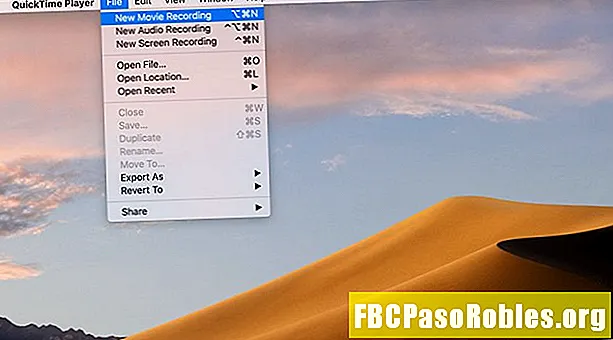Мазмұны
- Бақылау үшін тасымалдаушыға негізделген құралдарды немесе iPhone ұялы телефонының қосымшасын пайдаланыңыз
- Тасымалдаушы арқылы деректердің пайдаланылуын қалай тексеруге болады
- Телефондағы деректердің пайдаланылуын қалай тексеруге болады
- Лимитке жақындаған кезде деректерді қалай сақтау керек
Бақылау үшін тасымалдаушыға негізделген құралдарды немесе iPhone ұялы телефонының қосымшасын пайдаланыңыз
Ұялы байланыс қызметтері туралы шектеусіз жоспардың болуы өте жақсы, бірақ егер олай болмаса, өте қорқынышты, және сіз деректер шегіне тез жетесіз. Ұялы байланыс деректерінің өткізу қабілетін оператордың көмегімен ай сайынғы үлгерімді тексеру немесе айфонның деректерді пайдалану құралдарын пайдалану арқылы қорғаңыз.

Осы мақаладағы нұсқаулар iOS 9 мен iOS 13 арқылы қолданылады.
Тасымалдаушы арқылы деректердің пайдаланылуын қалай тексеруге болады
Тасымалдаушылардың көпшілігінде мобильді қосымша немесе желідегі тіркелгі порталы - ағымдағы төлем кезеңінде сіздің пайдалануыңызды көрсететін құрал бар.
Сондай-ақ, бірнеше тасымалдаушы құрылғының Телефон қосымшасы немесе тергіші арқылы деректерді пайдалануды көрсететін құрылғыға арналған код ұсынады:
- AT&T: Қоңырау шалу # МӘЛІМЕТ # ағымдағы пайдалану арқылы мәтіндік хабар алу үшін.
- Спринт: Қоңырау шалу *4 мәзірлерді орындаңыз.
- Тікелей әңгіме: Мәтін қолдану дейін 611611 қолданыстағы жауап алу үшін.
- T-Mobile: Қоңырау шалу #932#.
- Веризон: Қоңырау шалу # дата.
Телефондағы деректердің пайдаланылуын қалай тексеруге болады
Сіздің iPhone деректерді пайдалануды бақылау үшін кіріктірілген құралды ұсынады, бірақ оның шектеулері бар. Құралды табу үшін, ашыңыз Параметрлер қолданбаны түртіңіз Ұялы. Экран сіздің бөлінген бөлігіңізге қатысты ағымдағы пайдалануыңызды көрсетеді.
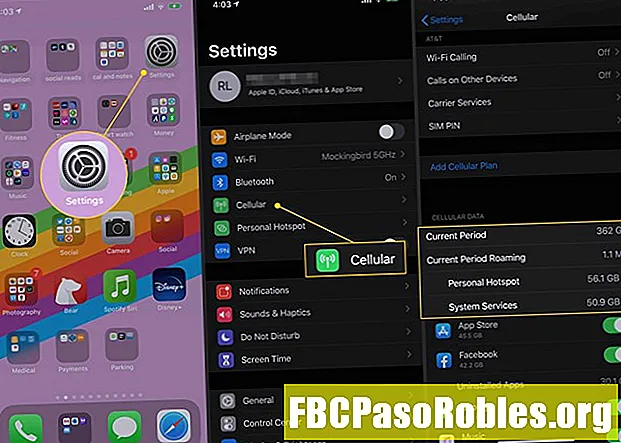
Әр түрлі сатушылар бұл қолданбаға әр түрлі жолдармен әсер етеді. Мысалы, T-Mobile төлем кезеңдерін синхрондайды, сондықтан пайдалану жылдамдығы аз немесе аз болуы керек. Басқа жеткізушілер синхрондалмауы мүмкін, сондықтан қолданбада көрсетілген ағымдағы кезең есепшот айналымына сәйкес келмеуі мүмкін.
Лимитке жақындаған кезде деректерді қалай сақтау керек
Көптеген тасымалдаушылар сіздің деректер шегіне жақындағанда ескерту жібереді. Ұялы байланыс деректерін пайдалануды азайту үшін бір немесе бірнеше стратегияны қолданып көріңіз:
- Қолданба арқылы ұялы деректерді өшіріңіз: IPhone қандай қолданбалар деректерді пайдалана алатындығын және телефон Wi-Fi желісіне қосылған кезде ғана жұмыс істейтінін басқарады. Өту арқылы деректерді хогинг қолданбаларын өшіріңіз Параметрлер > Ұялы және Ұялы деректер бөлімінде қосымшаларды шектеу үшін ауыстырып-қосқышты өшірулі / аққа ауыстырыңыз.
- Барлық ұялы деректерді өшіру: Телефонды пайдалану және мәтіндерді жіберу және алу мүмкіндігін сақтай отырып, сіз барлық ұялы деректерді өшіре аласыз Параметрлер > Ұялы және жылжытыңыз Ұялы деректер ауыстырғышты өшірулі / аққа ауыстырыңыз.
- Wi-Fi көмекшісін өшіріңіз: IOS 9 және одан жоғары мүмкіндіктер Wi-Fi дұрыс жұмыс істемей тұрған кезде автоматты түрде ұялы деректерге ауысады. Бұл жағымды қасиет, бірақ сонымен бірге ол деректерді пайдаланады. Оны ішке қосыңыз Параметрлер > Ұялы. Төменге жылжып, оны жылжытыңыз Wi-Fi көмекшісі ауыстырғышты өшірулі / аққа ауыстырыңыз.
- Автоматты жүктеулерді өшіріңіз: Егер сізде бірнеше iOS құрылғысы болса, сіз оларды басқа құрылғыларға жүктеген кезде жаңа құрылғылар мен медиа құралдарын барлық құрылғыларға автоматты түрде жүктейтін етіп орнатқан боларсыз. Құрылғыларды үндестіру өте жақсы, бірақ ол ұялы деректерді жоя алады. Wi-Fi желісіне осы жүктеулерді шектеңіз Параметрлер > iTunes және App Store. Жылжыту Ұялы деректерді қолданыңыз ауыстырғышты өшірулі / аққа ауыстырыңыз.
- Wi-Fi желісіне қосымшаның фондық жаңартуын шектеу: Фондық қосымшаны жаңарту, егер сіз оларды қолданбаған болсаңыз да, келесі жолы ашқан кезде соңғы мәліметтерге ие болады. Бұл жаңартулар Wi-Fi арқылы тек күтуге мәжбүр етіңіз Параметрлер > Жалпы > Фонды жаңарту.
Егер сіз өзіңіздің деректеріңіздің шектеулерін үнемі тексеріп отырсаңыз, қосымша деректерді ұсынатын жоспарға ауысыңыз. Сіз мұны осы мақалада көрсетілген кез келген қолданбалардан немесе желідегі есептік жазбалардан жасай аласыз.